Astuce iOS : comment faire lire du texte à voix haute par l’iPhone ou l’iPad
Mise à jour : adaptation de cet article pratique à iOS 11, refresh
complet.

se faciliter la vie pour de certaines occasions ou pour certaines
personnes.
Pour compléter notre longue
liste de trucs et astuces iPhone et iOS, l’astuce présentée ici va
permettre de faire lire un texte, ou une partie sélectionnée d’un
texte, par l’iPhone.
Voici comment y arriver, étape par étape :
Il existe de nombreux réglages souvent méconnus, notamment dans la partie
Accessibilité.
Ainsi, pour les personnes malvoyantes par exemple, il est possible de faire
lire à l’iPhone un texte ou une partie bien précise d’un texte.
Activer l’option "Lire du texte"
Tout d’abord, il faut se rendre dans Réglages > Général >
Accessibilité
Puis, il faut continuer dans Parole et activer "Énoncer la
sélection".
Il est alors possible de régler le débit vocal de la voix
sur la barre en dessous, ou d’atteindre différents réglages plus
poussés en allant dans Voix, puis en choisissant la langue à
régler.
Ainsi, différentes voix sont proposées, homme, femme, et voix dites
premium qui nécessitent un téléchargement, mais qui sont de meilleure
qualité.
Ainsi réglé, l’iPhone peut maintenant dicter en mode audio
tout texte sélectionné.
Que ce soit depuis un mail, une page web ou encore une application, il
suffira de faire un appui long sur un mot ou une zone de texte
(paramétrable comme un copier/coller) pour qu’un mini menu
apparaisse, sur lequel il faut chercher la fonction "Prononcer", dans
le cas où un mot est sélectionné, ou "Énoncer" dans le cas où est
phrase est sélectionnée.
Pendant la lecture, un appui sur "Pause" stoppe la lecture.
Deuxième possibilité : "Voice Over"
Voice Over est une fonction iOS beaucoup plus complète
puisqu’elle va énoncer les éléments de l’écran, mais aussi lire des
textes notamment des livres contenus dans iBooks, Kindle ou Nook.
La démarche est au départ la même. Il faut se rendre dans Réglages >
Général > Accessibilité. Mais cette fois-ci, il faut continuer dans la
section située en haut de l’écran : VoiceOver.
Ensuite, il faut activer la fonction en question. Là aussi, il est possible
de définir le débit vocal.
Aussi, pour activer ou désactiver facilement VoiceOver, il est possible de
créer un raccourci via le bouton Home. Pour cela, se rendre
dans Réglages > Général > Accessibilité. Là, il suffit de cocher
VoiceOver. Désormais, en appuyer trois fois de suit sur le bouton Home,
l’option VoiceOver est accessible pour un lancement ou un arrêt d’un simple
appui.
Le VoiceOver peut se faire utile pour lire un document, un site web, ou
encore un e-book. Une fois VoiceOver activé, un simple glissement à
deux doigts vers le bas de l’écran permet de lancer ou
d’arrêter la lecture à haute voix du livre. L’appui simple permet de
lire l’intitulé d’une option, le double-appui permet de valider le choix d’une
option à l’écran.
Voilà pour la fonction de lecture par l’iPhone ou l’iPad. Les
paramètres d’accessibilité offrent des possibilités, qu’il ne faut pas
hésiter à utiliser !
Découvrez également la fonction lecture à voix haute, encore plus puissante
pour transformer du texte en voix parlée sur iPhone,
par ici.
Et à lire également, tous nos articles iOS 11 ici,
dont les dossiers complets, trucs et astuces, articles de découverte, et
tutoriels suivants :
iOS 11 : comment l’installer- iOS 11 : la
liste de plus de 100 nouveautés - Quels
iPhone et iPad pour profiter d’iOS 11
Keynote Apple : toutes les nouveautés iOS 11, iPad, Mac et HomePod en un
article
Les dossiers iOS 11
Comment économiser de l’espace de stockage grâce à iOS 11
Dossier pratique iOS 11 : "dis Siri, quoi de neuf ?"- iOS
11 : toutes les nouveautés de l’application "Notes" en images et
vidéo
iOS 11 en pratique : quelles nouveautés pour la photo sur iPhone et
iPad- Dossier iOS
11 : comment utiliser "Fichiers", le nouveau gestionnaire de fichiers
d’iOS 11, sur iPhone et iPad - Dossier iOS
11 : paramétrage et découverte en vidéo du nouveau centre de
contrôle - 9
modifications iOS 11 surprenantes : explications, solutions et
alternatives
Avec iOS 11, la capture d’écran est beaucoup plus puissante, voici les outils
proposés
Avec iOS 11 et son mode auto iPhone, la voiture prend la parole pour plus de
sécurité
Les trucs et astuces
- Pratique
iOS 11 : comment utiliser le clavier "latéral", pour une utilisation
facile à une main - iOS 11
permet de désactiver discrètement l’accès par empreinte digitale à
l’iPhone
Astuce iOS 11 : comment retirer la barre d’apps en bas de l’app Messages
(vidéo)
Déplacer plusieurs icônes d’apps de page en page avec iOS 11, vidéo- Pratique
iOS 11 : comment enregistrer une vidéo de l’écran, directement depuis
l’iPhone ou l’iPad (vidéo ajoutée)
iOS 11 : les boutons du centre de contrôle ne coupent pas (complètement)
le Wi-Fi et le Bluetooth, c’est normal- Grâce à iOS 11,
les écouteurs AirPods d’Apple gagnent quelques commandes tactiles - Le partage
de codes Wi-Fi facilité dans iOS 11 - iOS
11 permet la lecture directe de codes QR : le fonctionnement en
vidéo
Les nouveautés iPad
- Quelles
applis iPad supportent le Drag & Drop iOS 11 : inventaire et
vidéos - iOS
11 : c’est aujourd’hui, voici les nouveautés iPad en vidéo - 6
nouveautés iOS 11 spéciales iPad à tester après l’installation

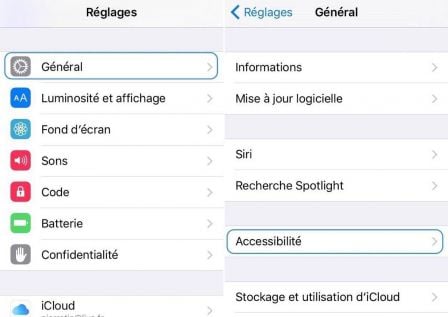
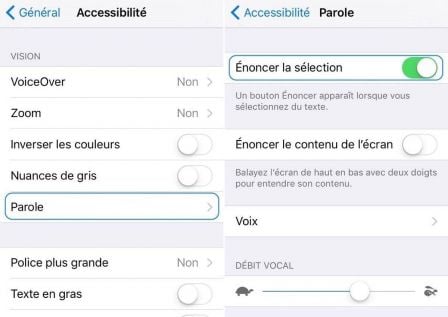
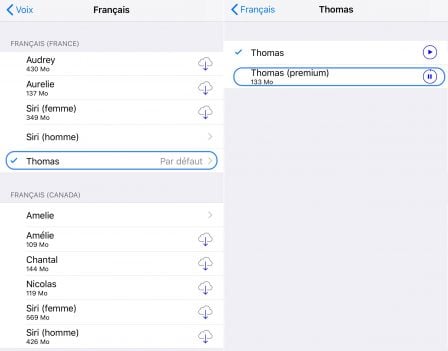
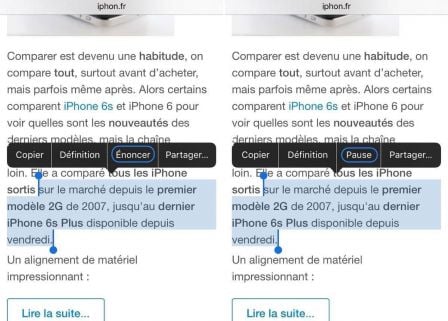
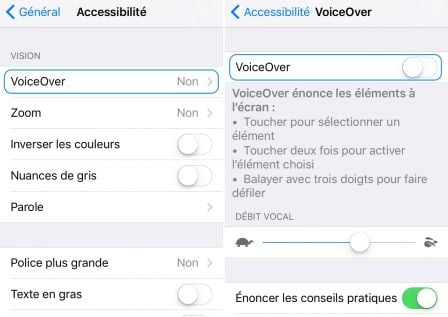
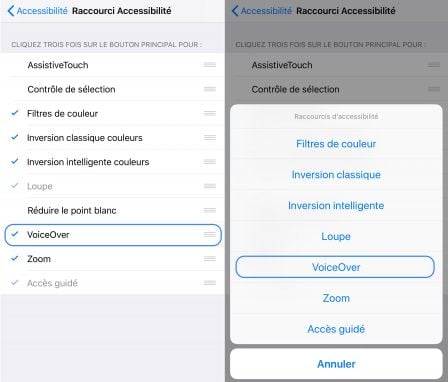














DG33600
21 mai 2018 à 20 h 53 min
Sur mon iPhone X la lecture à voix haute fonctionne pendant quelques mots,
puis plus rien. Cela s’est produit brutalement, et c’est ainsi sur tout type de
contenu (App comme Web) sans que j’aie installé une MàJ…
Une idée ?
Lecteur-1524420389 (posté avec l'app i-nfo.fr V2)
21 mai 2018 à 11 h 11 min
J’ai beau choisir Siri Homme ou Thomas Premium comme voix c’est toujours la
vieille voix de Thomas que j’entends